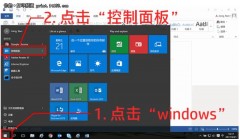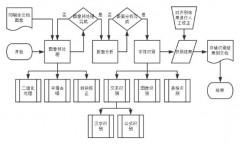在现代企业办公中,为了控制成本及管控文件,打印机往往集中专人管理,共享打印机,而其他人要打印资料,就要添加共享的网络打印机;
那么,如何快速添加网络打印机呢?
方法一:直接输入网络路径添加网络打印机
1、打开【运行】窗口;
2、输入共享打印机的电脑路径;确定打开相应电脑的共享资源;格式如:\计算机名

3、找到相应网络打印机,双击;
4、自动连接打印机,安装驱动;
5、成功安装打印机;
6、若你的系统与共享打印机的系统不一致,且对方电脑上未安装与你的系统相一致的打印机驱动,会提示安装驱动,可能要手工浏览指定驱动目录;
7、若你能记住完整的共享打印机路径及共享名,也可直接在【运行】窗口输入 \计算机名打印机共享名,确定;直接安装网络打印机。
方法二:通过添加打印机向导安装
1、单击“开始”、“设备和打印机”;打开【设备和打印机】窗口;
2、单击“添加打印机”;打开【添加打印机】向导;

4、系统会自动搜索可用的打印机;
5、待搜索到相应打印机,单击“停止”,选中相应打印机,单击“下一步”;
6、连接打印机,安装驱动;
7、成功添加打印机,单击”下一步“;
8、按需勾选“设置为默认打印机“;
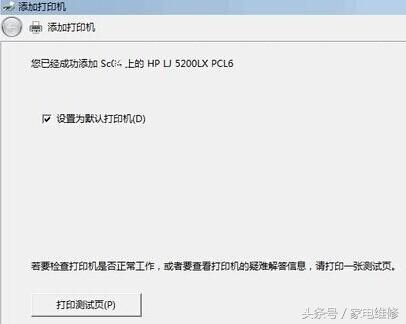
若不想设为默认打印机,取消勾选;
9、打开设备和打印机,窗口显示成功添加的网络打印机
,